editplus是一款功能强大的文本编辑器,它可以用来编辑各种文本文件或是编写程序语言等,还为用户提供了语法高亮 、自动换行、无限撤销与重做等功能,因此editplus软件吸引了不少用
editplus是一款功能强大的文本编辑器,它可以用来编辑各种文本文件或是编写程序语言等,还为用户提供了语法高亮
、自动换行、无限撤销与重做等功能,因此editplus软件吸引了不少用户的喜欢,当用户在editplus软件中编辑文本文件时,想要将其导出为pdf格式,应该怎么来操作实现呢,这个问题用户需要利用打印功能,选择其中的导出为wps
pdf选项,就可以进入到另存为窗口中来设置导出路径和保存按钮,详细的操作过程是怎样的呢,接下来就让小编来向大家分享一下editplus将文本输出为pdf的方法教程吧,希望用户在看了小编的教程后,能够从中获取到有用的经验。
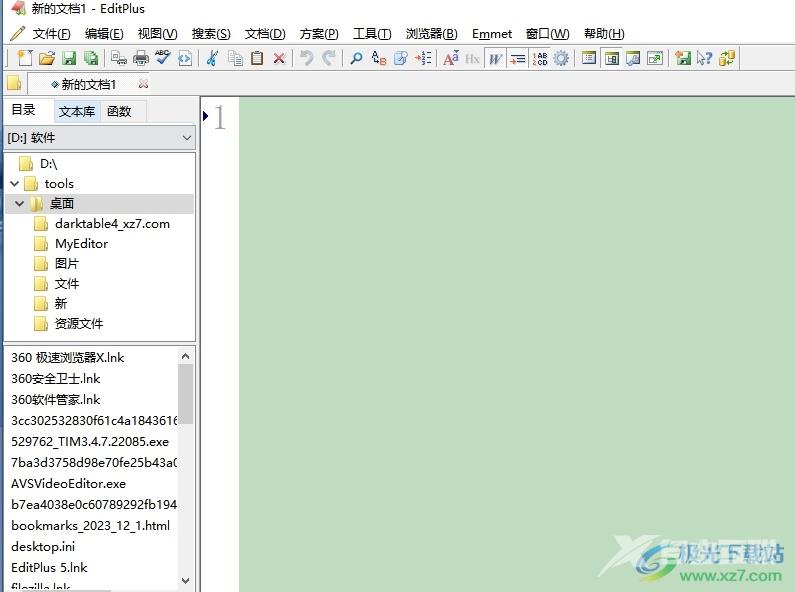
方法步骤
1.用户在电脑上打开editplus软件,并来到文本文件的编辑页面上来进行绘制
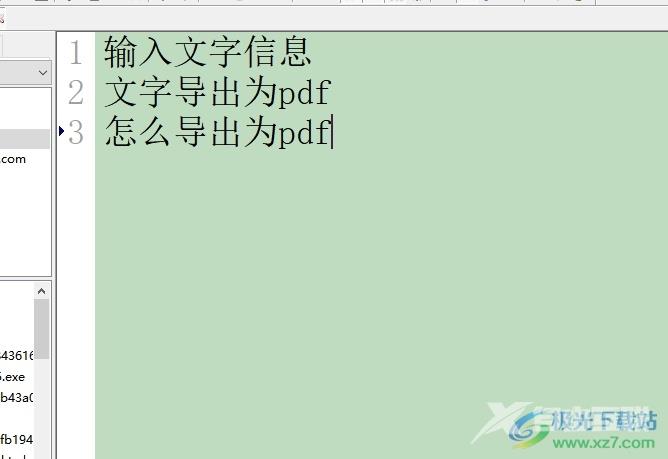
2.接着在页面上方的菜单栏中点击文件选项,将会弹出下拉选项卡,用户选择其中的打印选项
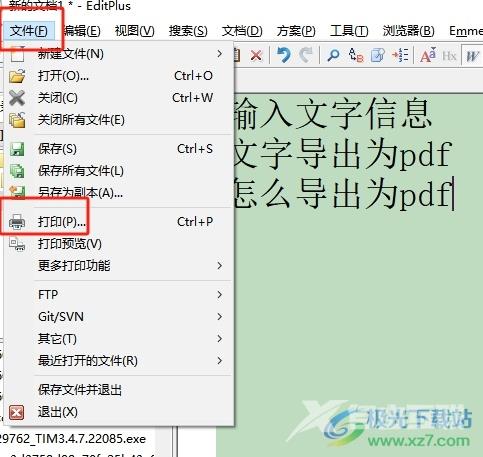
3.进入到打印窗口中,用户将在选择打印机板块中选择其中的导出为wps pdf选项并按下底部的打印按钮
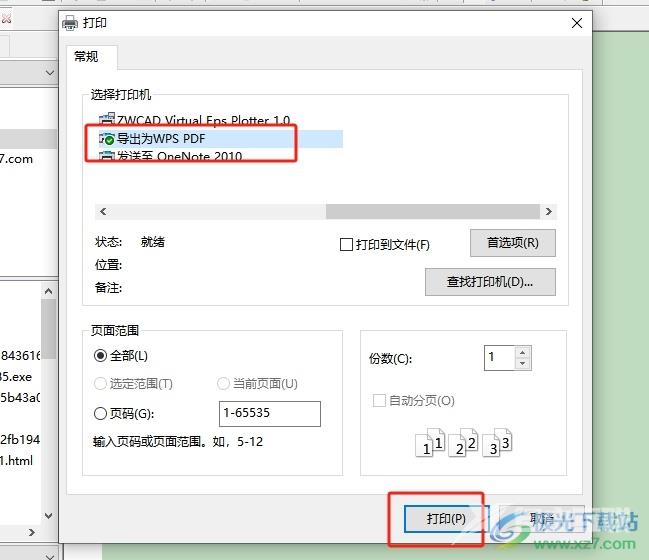
4.在打开的另存为窗口中,用户设置好保存路径后按下保存按钮即可解决问题
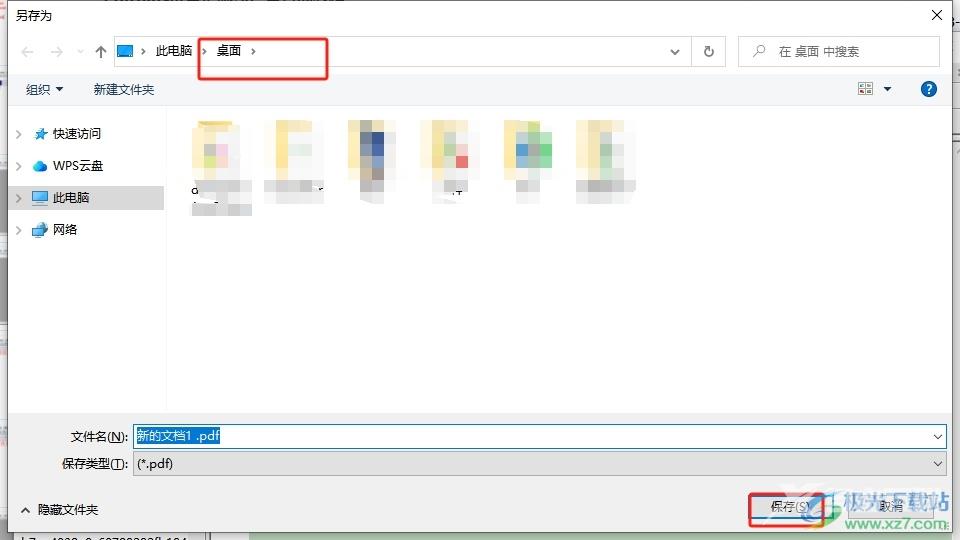
5.导出完成后,软件会自动打开pdf文件来查看导出情况,如图所示
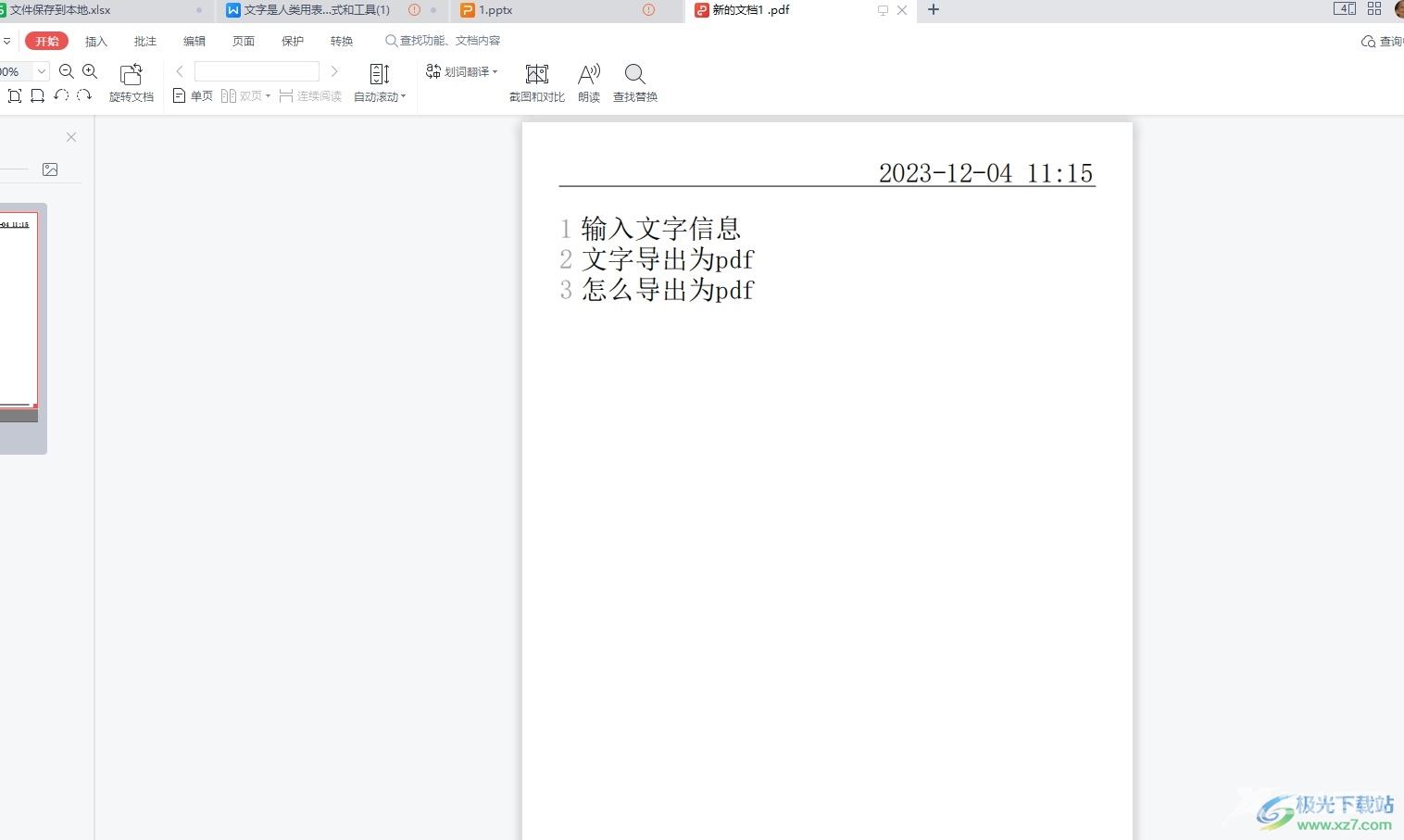
以上就是小编对用户提出问题整理出来的方法步骤,用户从中知道了大致的操作过程为点击文件——打印——导出为wps pdf——打印——设置保存路径——保存这几步,方法简单易懂,因此感兴趣的用户可以跟着小编的教程操作试试看。

editplus 5.3版本
大小:1.77 MB版本:v5.3 电脑版环境:WinAll
- 进入下载
